در زمان کار گروهی، گوگل داکس با ابزارهای به اشتراک گذاری جامع خود که به شما امکان می دهد اسناد خود را به راحتی با افرا دیگر به اشتراک بگذارید، خوش می درخشد. اما وقتی دیگر نمیخواهید سندی را با دیگران به اشتراک بگذارید، چه اتفاقی میافتد؟ آیا راهی برای لغو اشتراکگذاری در گوگل داکس وجود دارد؟ پس این مقاله سلام دنیا را تا انتها بخوانید.
هنگام اشتراکگذاری سندی در گوگل داکس، میتوانید افراد را به صورت دستی به آن اضافه کنید یا با استفاده از لینک سند، آن را به تعداد زیادی به اشتراک بگذارید. این به این معنی است که وقتی در نهایت میخواهید اشتراکگذاری در گوگل داکس را متوقف کنید، باید اطمینان حاصل کنید که هر دو، دسترسی از طریق لینک اشتراک گذاری و به اشتراکگذاری ایمیل لغو شدهاند. اجازه دهید نحوه لغو اشتراک گذاری گوگل داکس (Google Doc) در تلفن همراه یا دسکتاپ را به شما نشان دهیم.
توجه: قبل از ادامه، مطمئن شوید که وارد اکانت جیمیل خود شده اید.
حتما بخوانید: گوگل داکس چیست و روش کار با آن
نحوه لغو اشتراک گذاری در گوگل داکس در دسکتاپ
برای توقف اشتراکگذاری سندی در گوگل داکس با استفاده از دسکتاپ، باید مطمئن شوید که افرادی که به سند پیوند داده شده اند یا قبلاً به آن اضافه شدهاند، دیگر نمیتوانند به آن دسترسی داشته باشند. در اینجا نحوه انجام آن آمده است.
1. غیر فعال کردن اشتراک گذاری لینک
با خاموش کردن اشتراکگذاری لینک، به طور موثری دسترسی هر شخصی را که به گوگل داکس پیوند داده شده اما به طور جداگانه به سند اضافه نشده است، حذف میکنید. برای انجام آن مراحل زیر را دنبال کنید.
مرحله 1: گوگل داکس را باز کنید و روی سند مربوطه کلیک کنید.
مرحله 2: در گوشه سمت راست بالا، روی Share کلیک کنید.
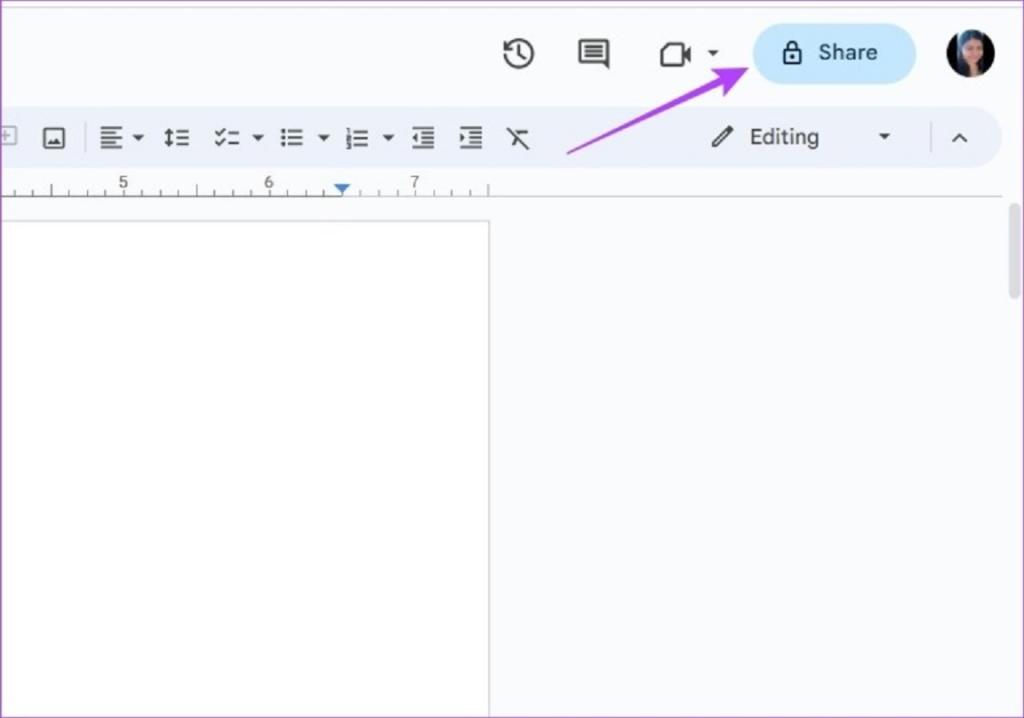
مرحله 3: بعد بر روی منوی کشویی General Access کلیک کرده و آن را به Restricted تغییر دهید.
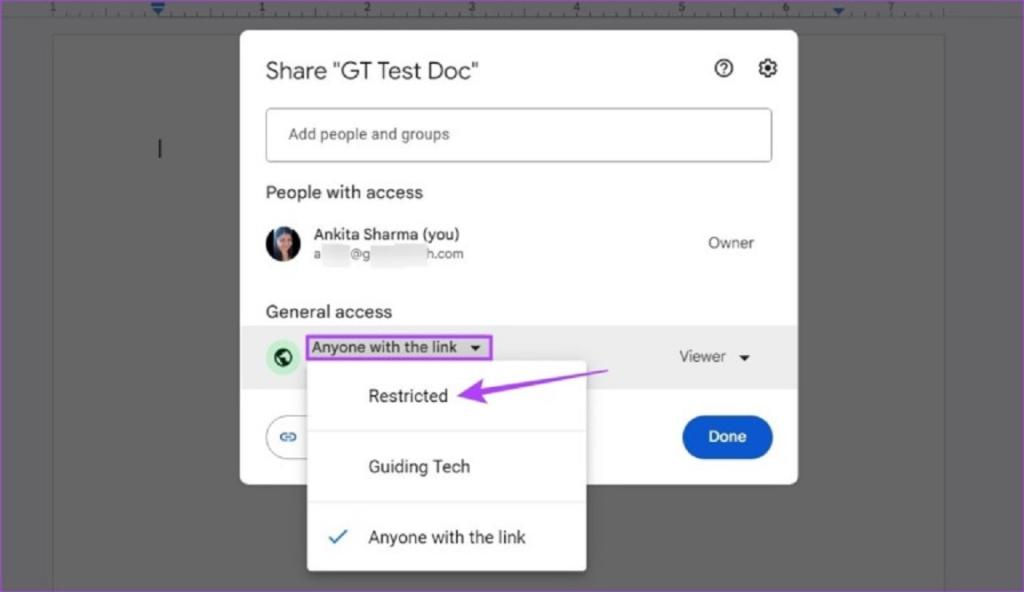
مرحله 4: روی Done کلیک کنید.
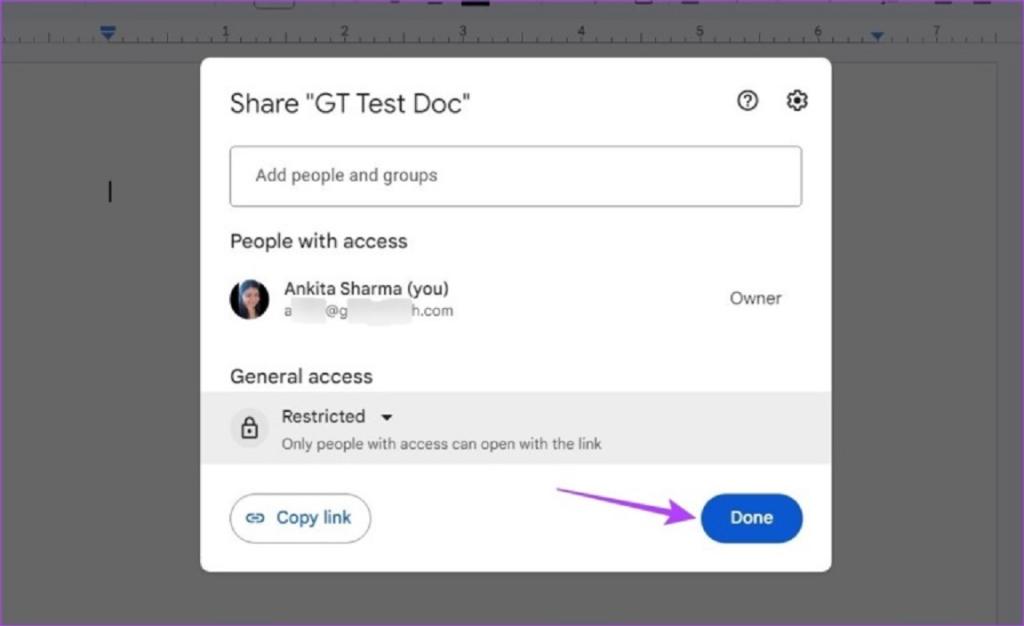
با این کار دسترسی به اشتراک گذاری لینک یا link-sharing برای فایل گوگل داکس شما غیرفعال می شود.
2. محدود کردن اشتراک گذاری ایمیل
پس از لغو دسترسی به اشتراک گذاری لینک، حالا زمان حذف افراد به صورت جداگانه از گوگل داکس است. این کار تضمین می کند که هیچ کس، صرف نظر از اینکه لینک داکس را دارد یا نه، نمی تواند به سند دسترسی پیدا کند. در اینجا نحوه انجام این آمده است.
مرحله 1: سند مربوطه را در گوگل داکس باز کنید.
مرحله 2: بعد بر روی Share کلیک کنید. با این کار منوی اشتراک گذاری باز می شود.
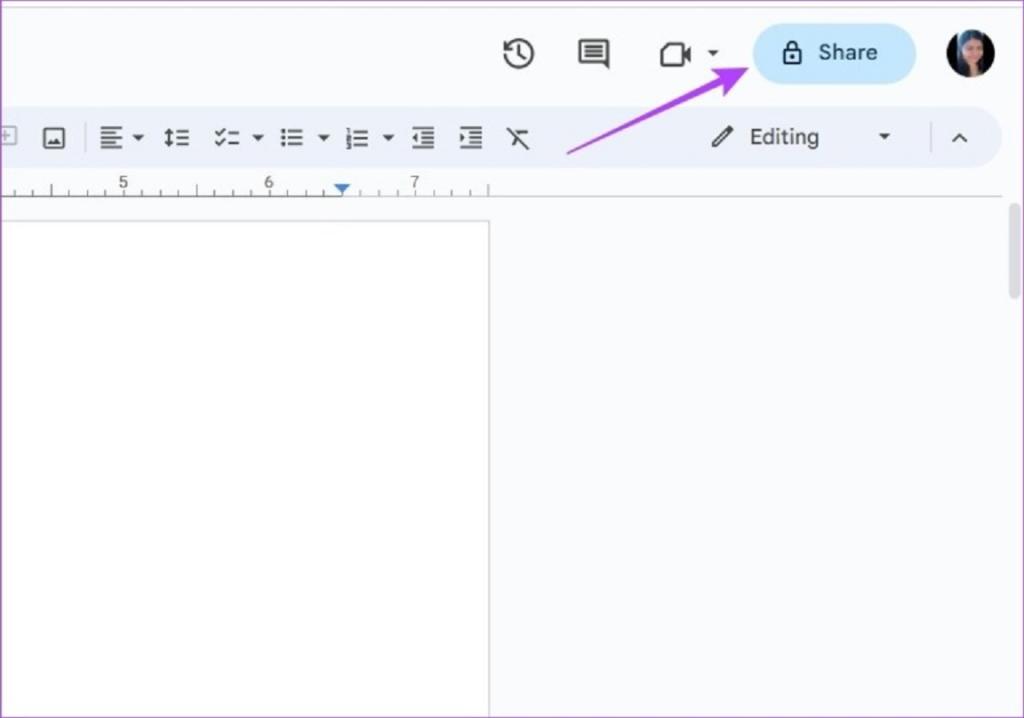
مرحله 3: در اینجا به سراغ شخصی که می خواهید دسترسی او را لغو کنید بروید و روی منوی کشویی کلیک کنید.
مرحله 4: بر روی Remove access کلیک کنید.
نکته: همچنین می توانید این مرحله را تکرار کنید تا دسترسی هر شخص دیگری را که به سند شما اضافه شده است حذف کنید.
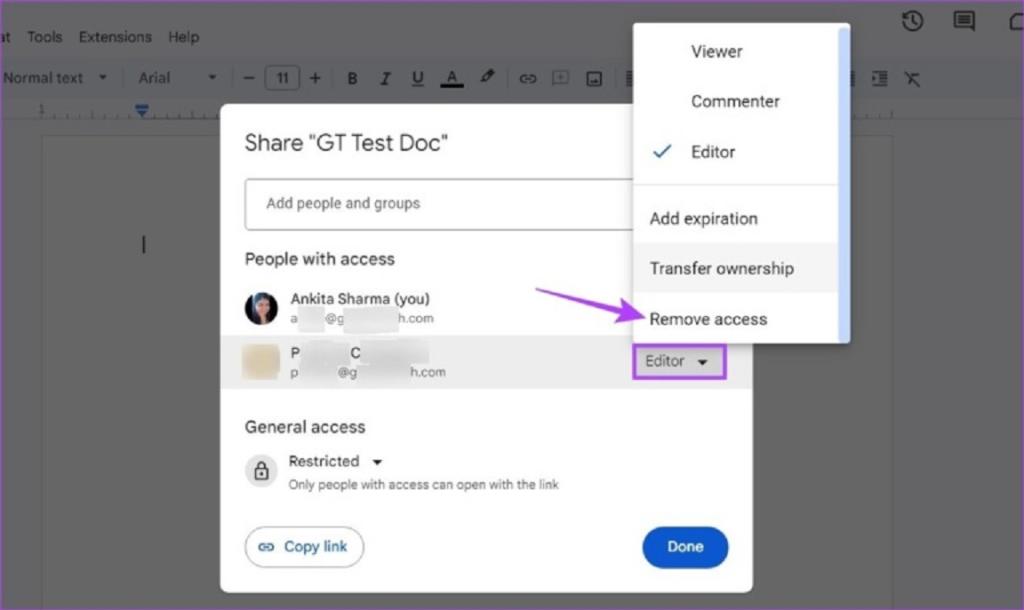
مرحله 5: پس از حذف همه افراد مربوطه، روی Save کلیک کنید.
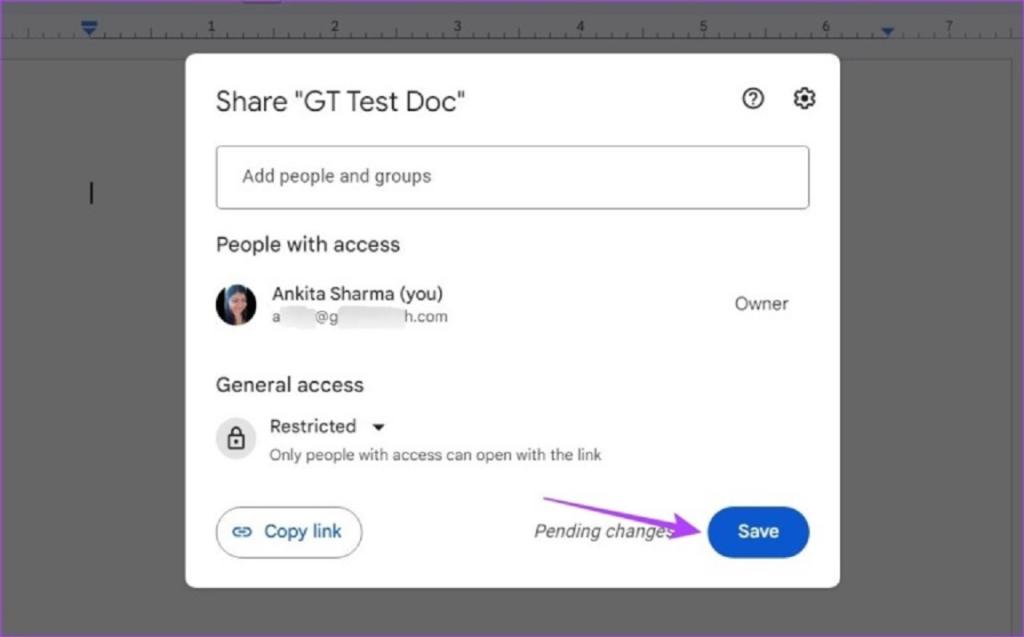
با این کار تنظیمات شما ذخیره می شود و دسترسی از گوگل داکس حذف می شود.
حتما بخوانید: روش تغییر حاشیه در گوگل داکس (google Docs)
لغو دسترسی از گوگل داکس با استفاده از برنامه موبایل
مشابه حذف دسترسی با استفاده از مرورگر وب، میتوانید از برنامههای گوگل داکس در گوشی اندروید و آیفون برای تغییر مجوزها و حذف دسترسی افراد استفاده کنید. مراحل زیر را برای لغو دسترسی به اشتراک گذاری لینک و همچنین حذف شخصی از گوگل داکس دنبال کنید.
1. لغو اشتراک گذاری لینک
مرحله 1: سند را با استفاده از برنامه تلفن همراه گوگل داکس باز کنید.
باز کردن گوگل داکس در گوشی آیفون
باز کردن گوگل داکس در گوشی اندروید
مرحله 2: روی آیکون share ضربه بزنید.
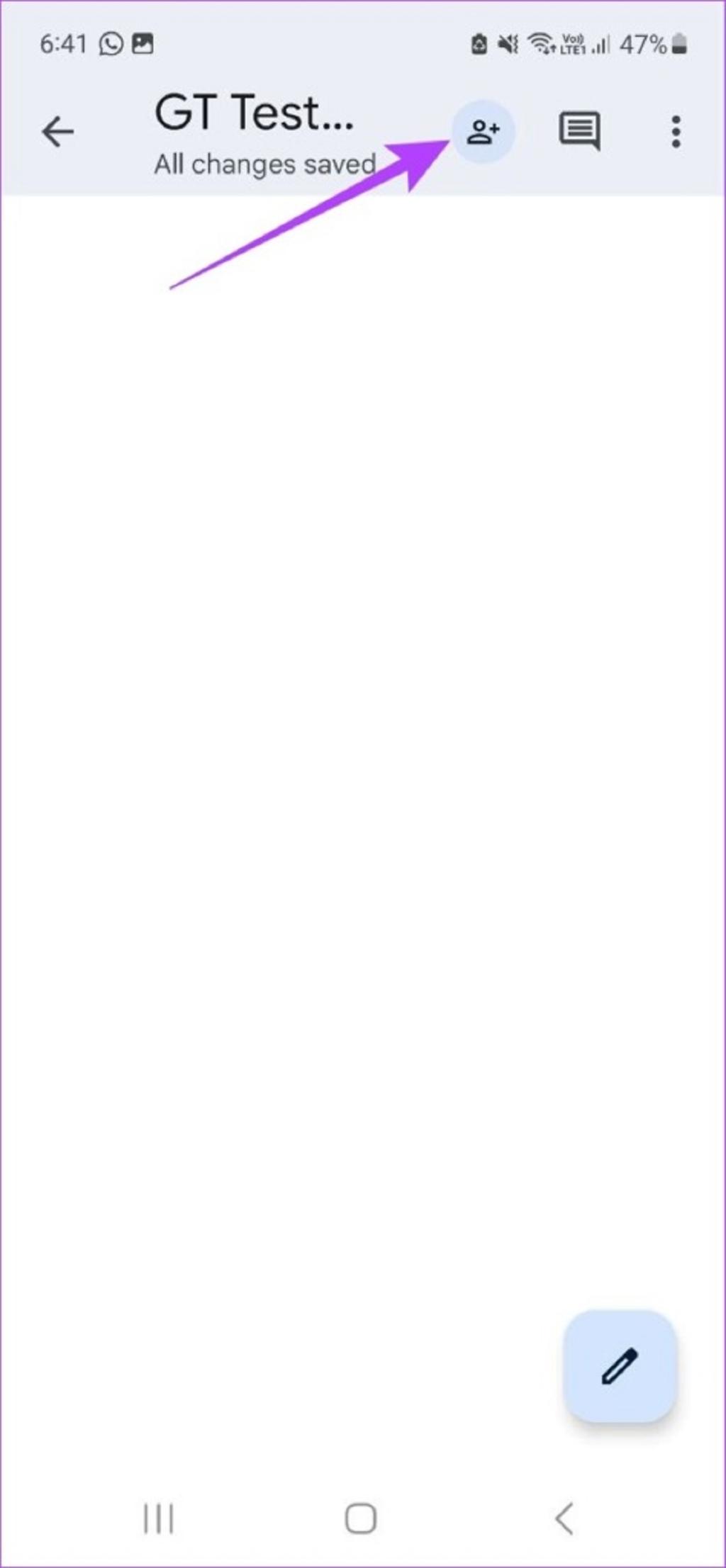
مرحله 3: بعد روی آیکون سه نقطه در گوشه بالا سمت راست ضربه بزنید.
مرحله 4: روی Manage access ضربه بزنید.
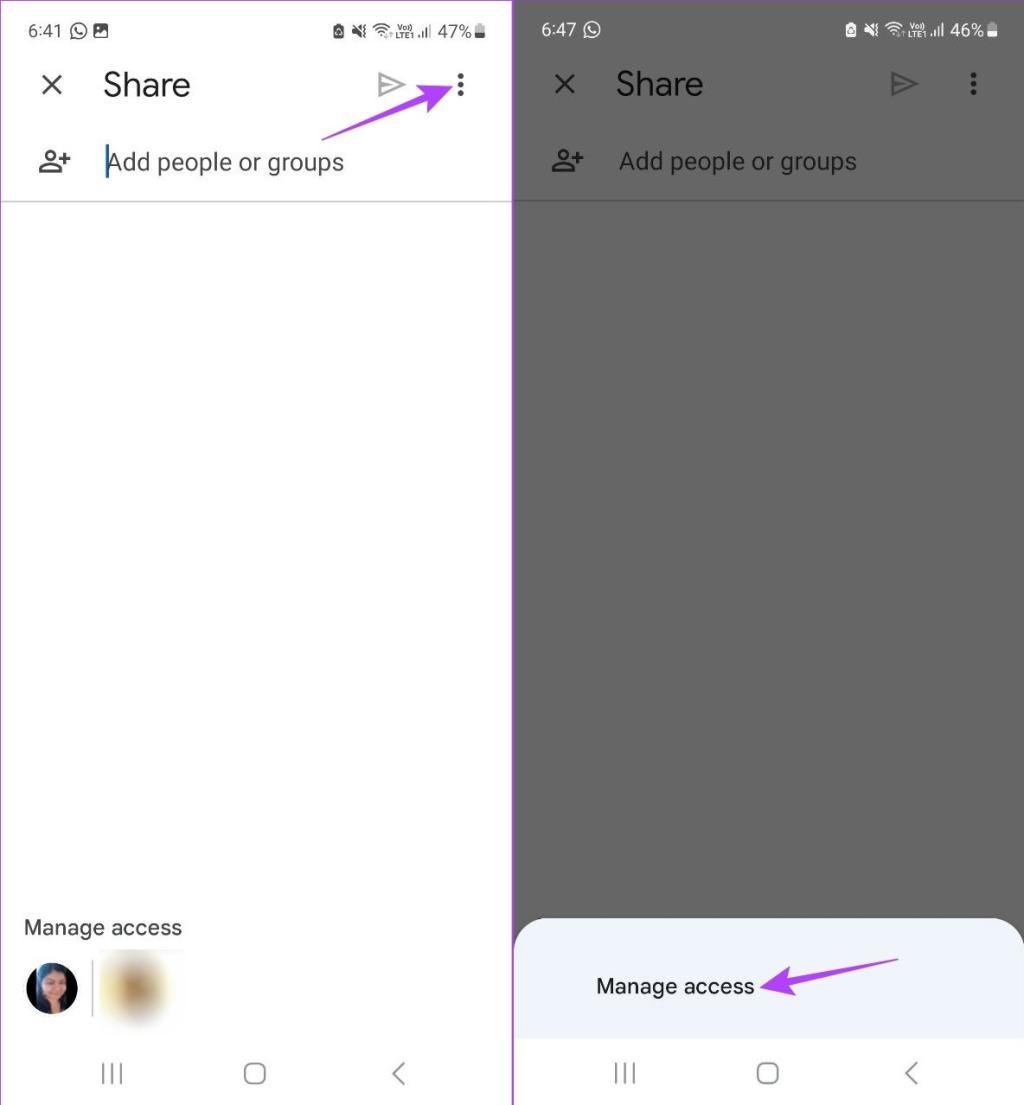
مرحله 5: به بخش General access بروید و روی "Anyone with the link" ضربه بزنید.
مرحله 6: دوباره روی "Anyone with the link" ضربه بزنید. با این کار تنظیمات link-sharing باز می شود.
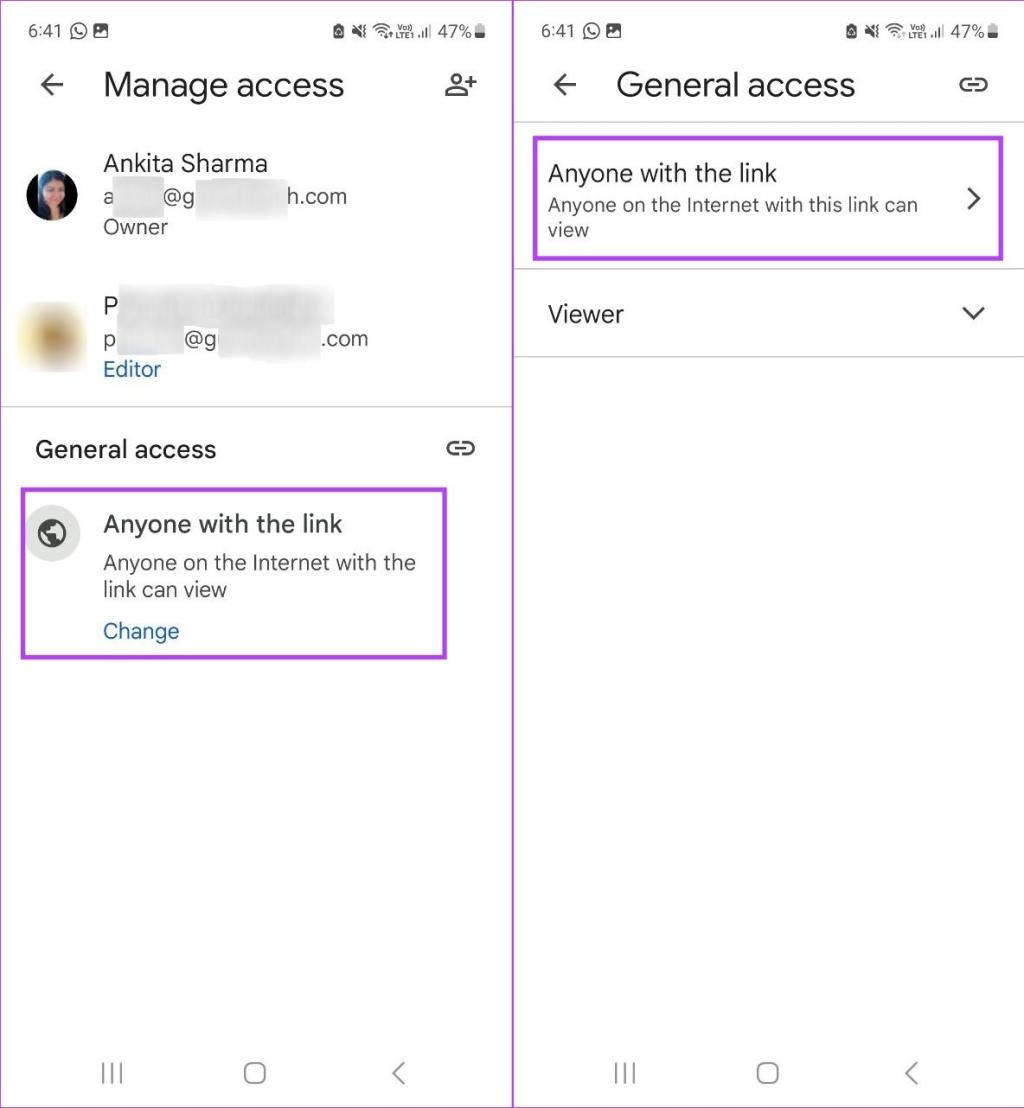
مرحله 7: در اینجا Restricted را انتخاب کنید.
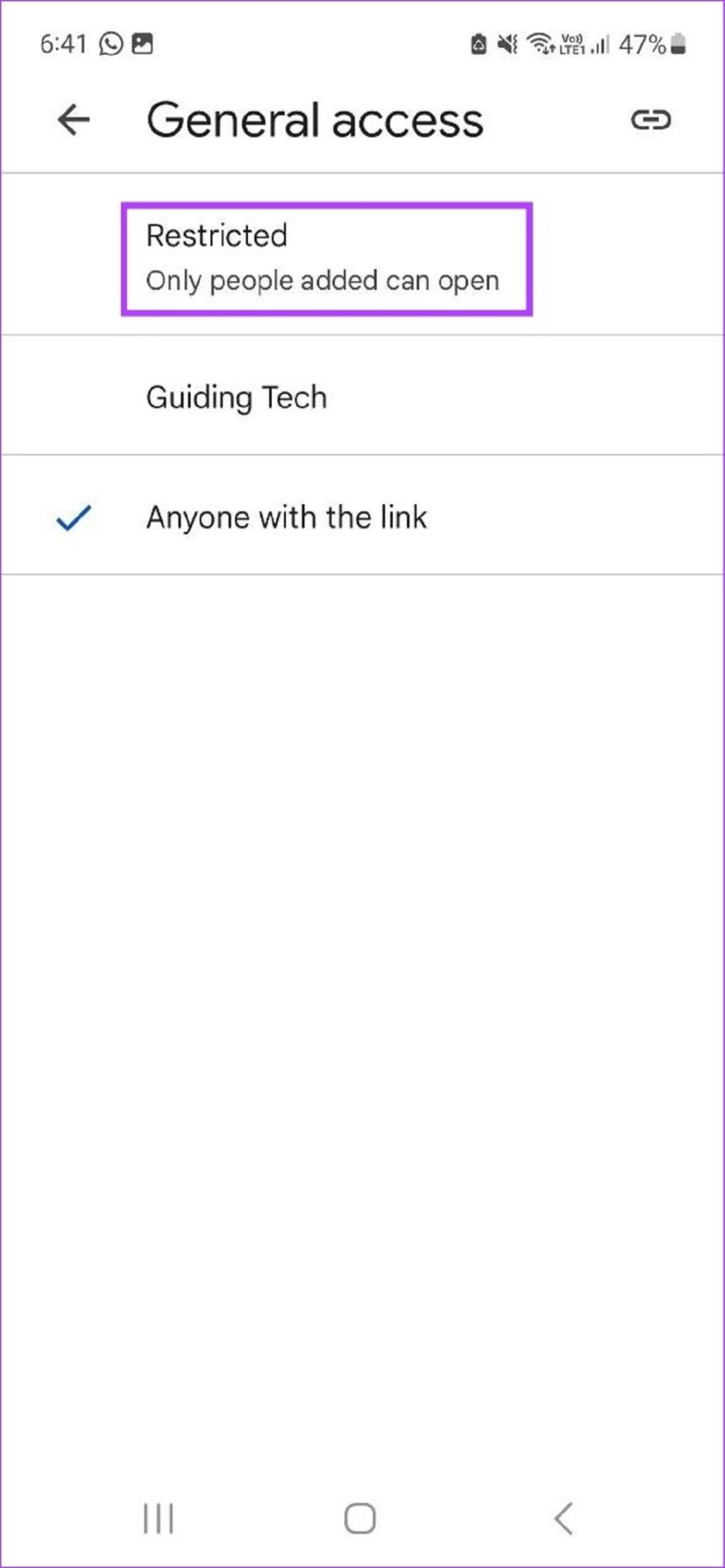
این کار با غیر فعال کردن اشتراکگذاری لینک، دسترسی از گوگل داکس را حذف میکند.
2. غیر فعال کردن اشتراک گذاری ایمیل
زمانی که اشتراکگذاری لینک غیرفعال شد، حالا زمان لغو اشتراکگذاری ایمیل است تا اطمینان حاصل شود که هیچکس نمیتواند به سند دسترسی داشته باشد. در اینجا نحوه انجام آن آمده است.
مرحله 1: برنامه تلفن همراه گوگل داکس را باز کنید و روی سند مربوطه ضربه بزنید.
مرحله 2: بعد روی آیکون share ضربه بزنید.
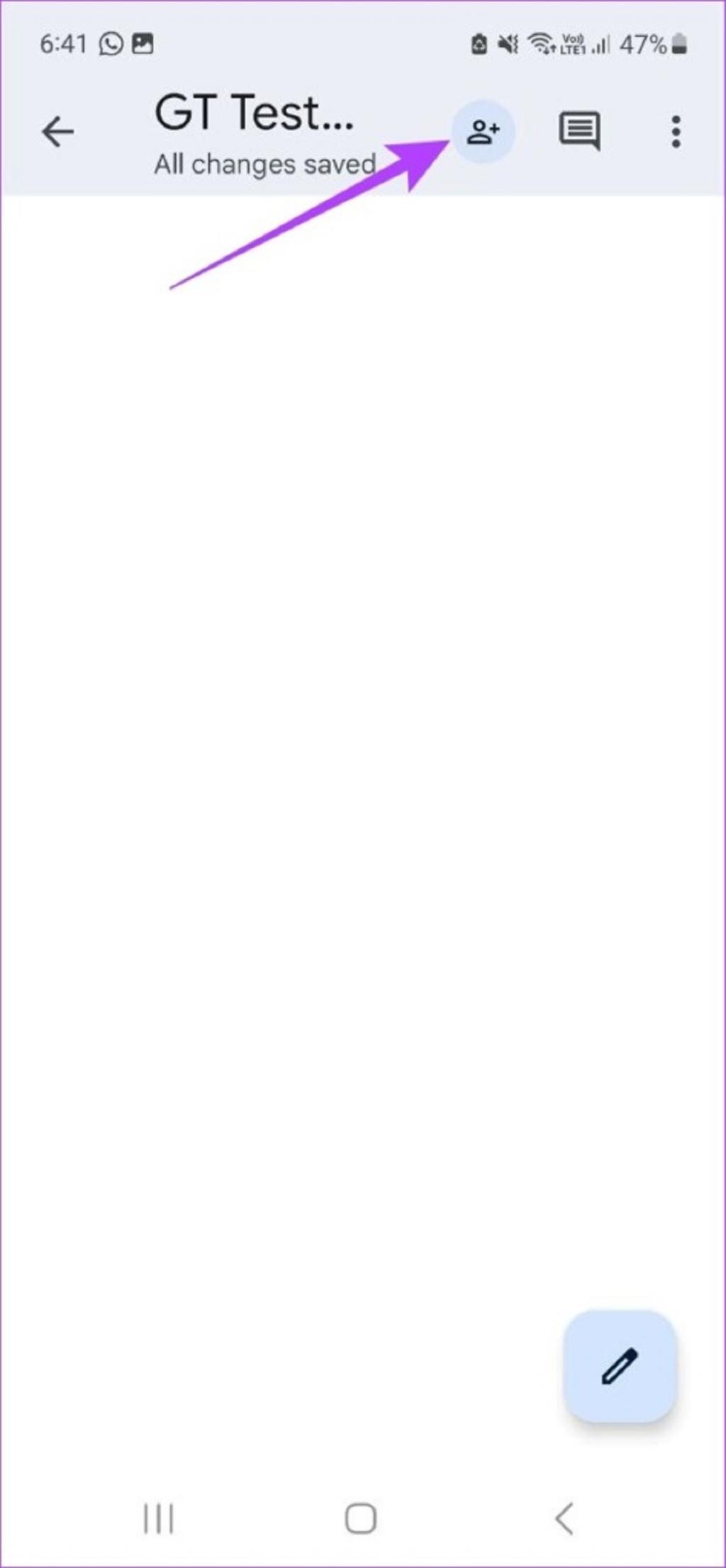
مرحله 3: در اینجا، روی آیکون سه نقطه در گوشه بالا سمت راست ضربه بزنید.
مرحله 4: بعد، Manage access را انتخاب کنید.
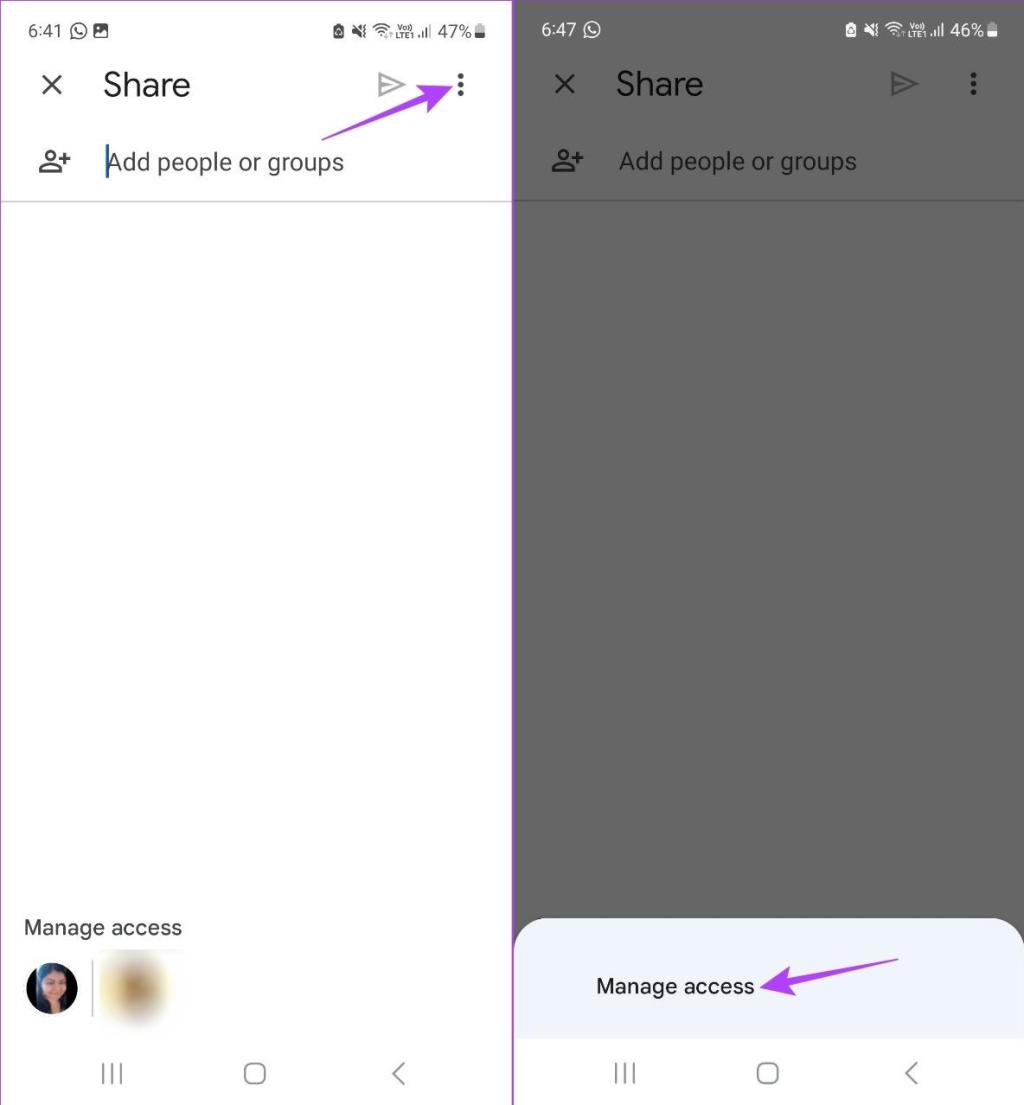
مرحله 5: روی شخصی که می خواهید از سند حذف شود ضربه بزنید.
مرحله 6: Remove را انتخاب کنید.
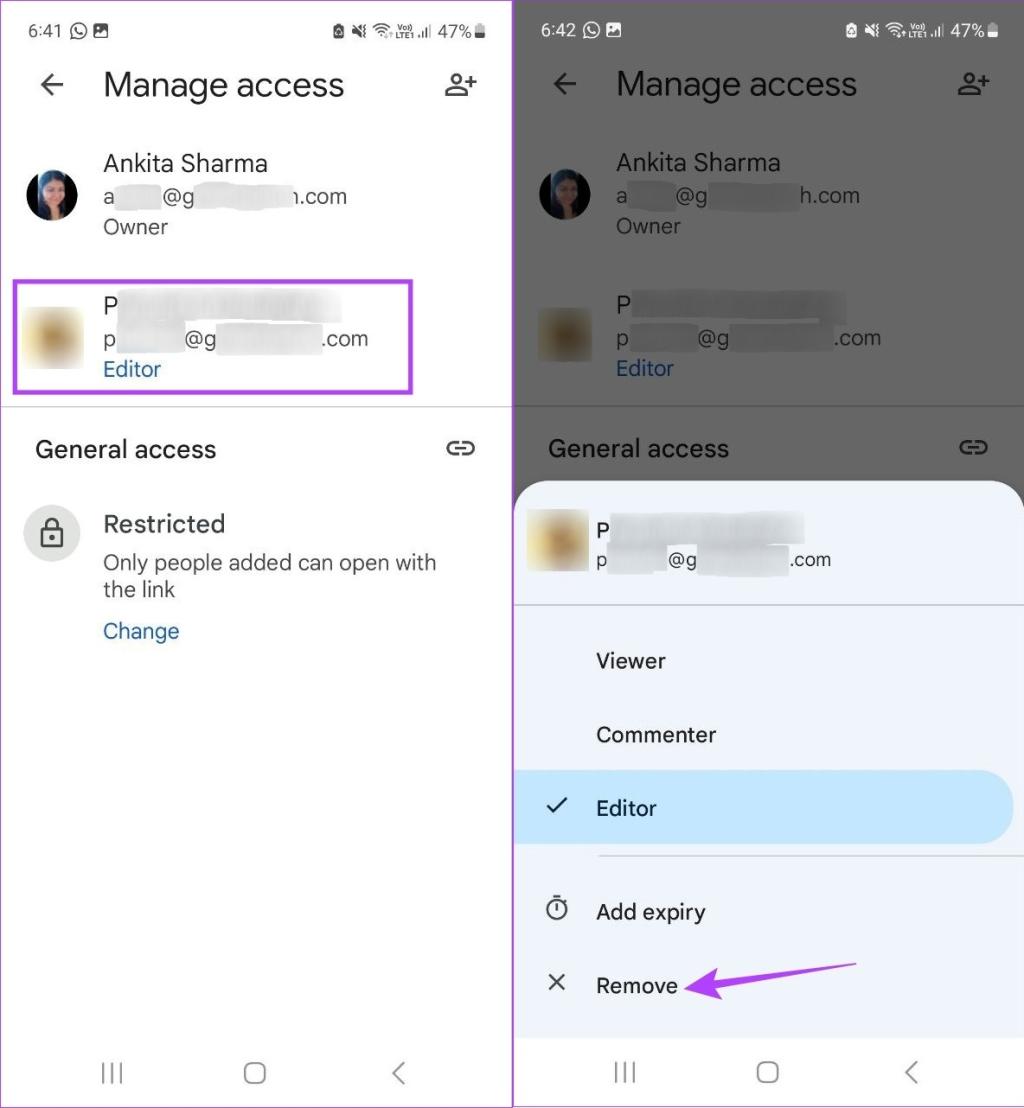
با این کار آن شخص از سند حذف می شود. اگر میخواهید شخص دیگری را از گوگل داکس حذف کنید، مراحل بالا را تکرار کنید.
حتما بخوانید: آموزش اضافه کردن واترمارک در گوگل داکس
نحوه پیدا کردن همه فایل های اشتراک گذاری شده در گوگل داکس
همه فایلهای گوگل داکس پس از اشتراکگذاری، یک آیکون اشتراکگذاری کوچک روی آنها دریافت میکنند. پیدا کردن این آیکون یک راه مطمئن برای یافتن همه فایلهای گوگل داکس به اشتراک گذاشته شده در حال حاضر است. در اینجا نحوه انجام این کار آمده است.
مرحله 1: گوگل داکس را باز کنید و در اسناد پیمایش کنید تا آیکون اشتراکگذاری را بررسی کنید.
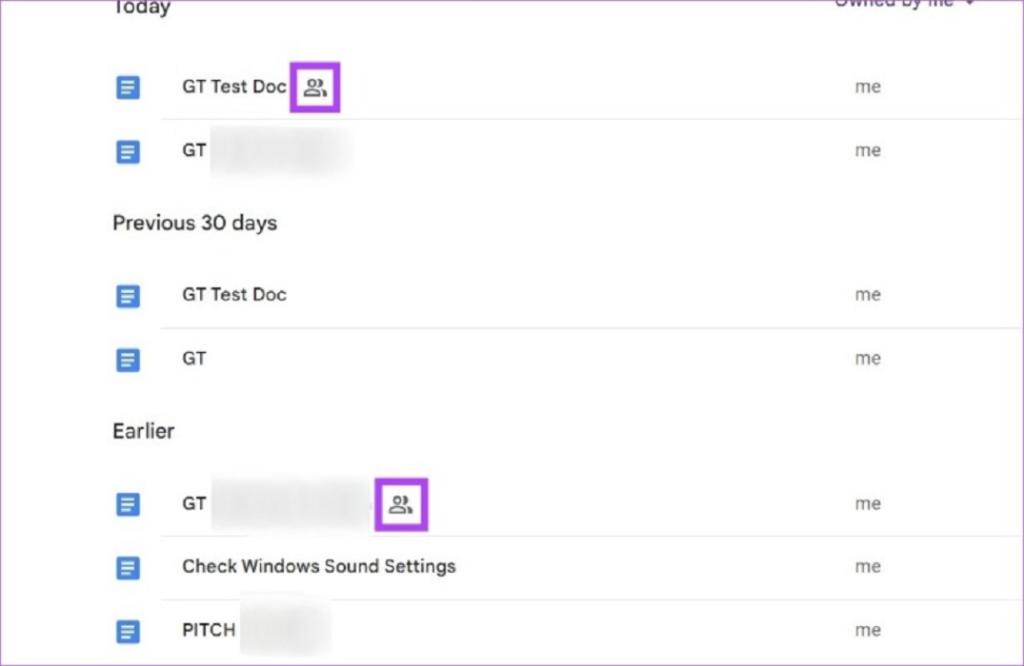
این کار همه اسنادی را که در حال حاضر به اشتراک گذاشته شده اند به شما نشان می دهد. علاوه بر این، میتوانید از نوار جستجو در گوگل درایو برای پیدا کردن اسناد مشترک استفاده کنید. اگر نام یا شناسه ایمیل افرادی که قبلاً گوگل داکس خود را با آنها به اشتراک گذاشتهاید، از این ویژگی استفاده کنید.
مرحله 1: Google Drive را باز کنید.
مرحله 2: بعد بر روی آیکون "Show search options" در نوار جستجو کلیک کنید.
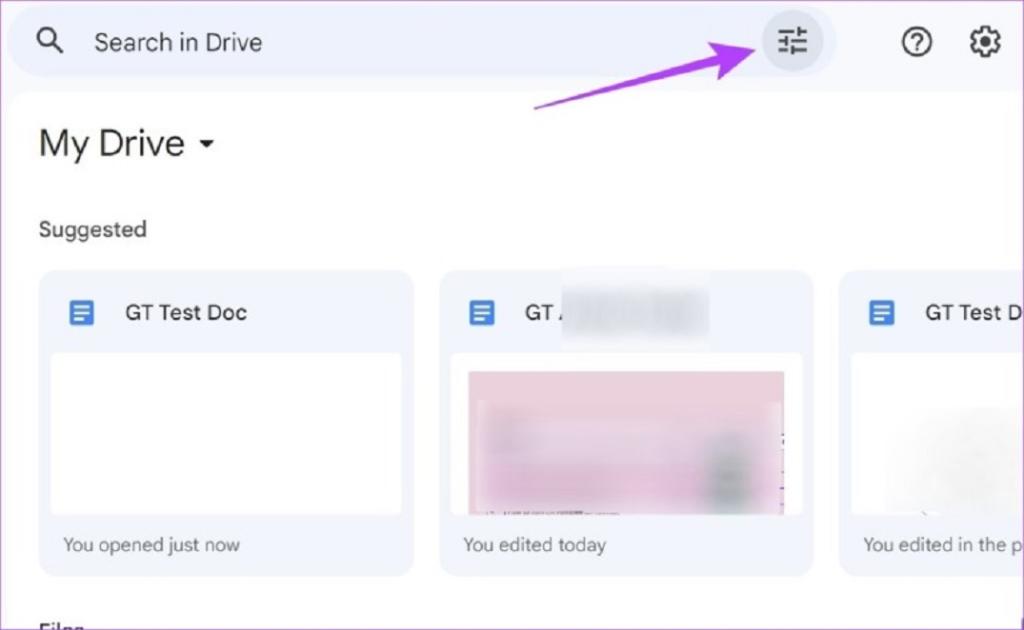
مرحله 3: در اینجا، روی منوی کشویی Type کلیک کرده و Documents را انتخاب کنید.
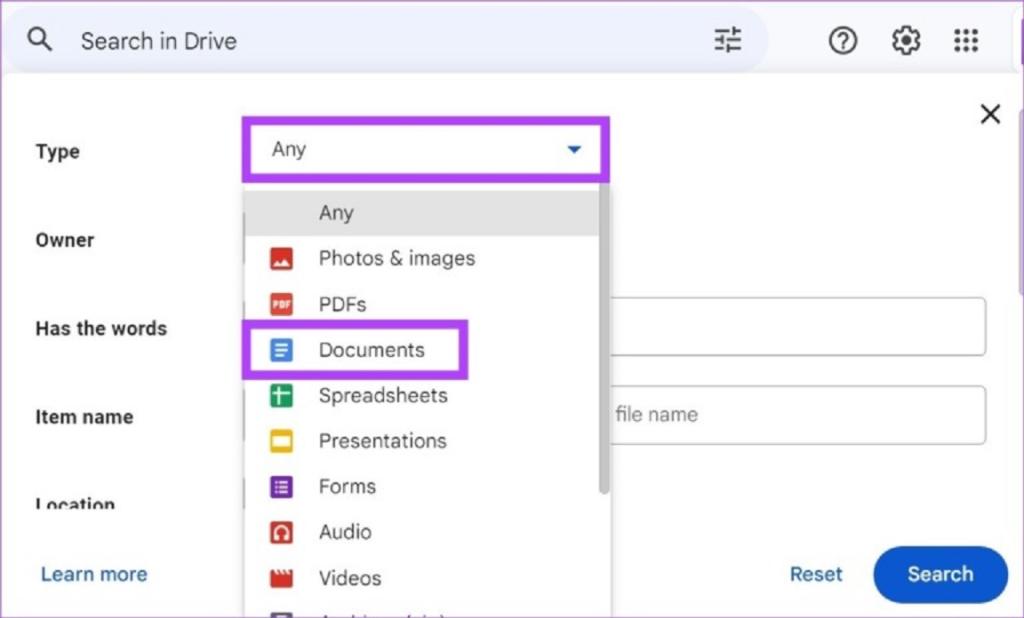
مرحله 4: بعد به سمت پایین پیمایش کنید و روی نوار جستجو به اشتراک گذاشته شده کلیک کنید.
مرحله 5: نام ها یا شناسه های ایمیل مربوطه را اضافه کنید و روی Search کلیک کنید.
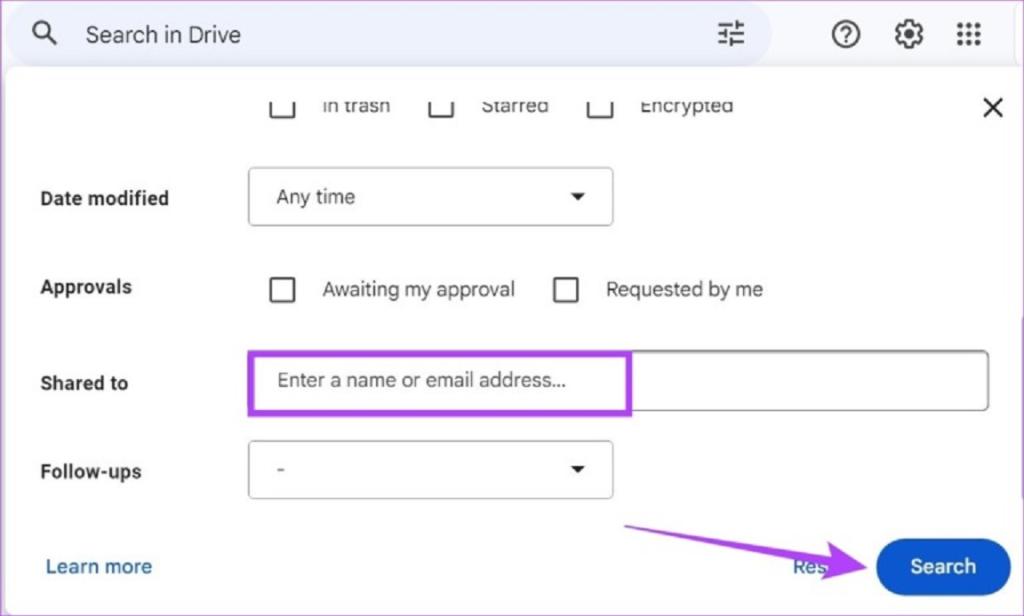
بعد گوگل درایو همه فایلهایی را که با معیارهای جستجو مطابقت دارند جستجو و نمایش میدهد. پس از انجام جستجو، میتوانید با استفاده از مراحل بالا، دسترسی را از گوگل داکس حذف کنید.
نکته: همچنین میتوانید اسناد بالا را در یک فایل اضافه کنید و سپس از مراحل زیر برای لغو اشتراکگذاری انبوه در گوگل داکس استفاده کنید.
غیرفعال کردن دسترسی اشتراکگذاری برای لغو اشتراکگذاری انبوه در گوگل داکس
اگرچه مراحل بالا در حذف دسترسی از گوگل داکس موثر هستند،اما اگر تعداد زیادی سند دارید که میخواهید اشتراکگذاری آنها را لغو کنید، ممکن است مدتی طول بکشد. بنابراین، برای آسانتر کردن این فرآیند، مراحل زیر را برای لغو اشتراکگذاری انبوه در گوگل داکس دنبال کنید.
مرحله 1: گوگل درایو را باز کنید و به پوشه ای که همه اسناد در آن ذخیره شده اند بروید.
حتما بخوانید: آموزش آپلود و گذاشتن فیلم در گوگل داکس از طریق لینک
مرحله 2: بعد کلید Command + A (macOS) یا Control + A (ویندوز) را فشار دهید تا همه فایل ها به طور همزمان انتخاب شوند.
مرحله 3: بعد از انتخاب، روی هر داکس کلیک راست کرده و روی Share کلیک کنید. با این کار پنجره اشتراک گذاری باز می شود.
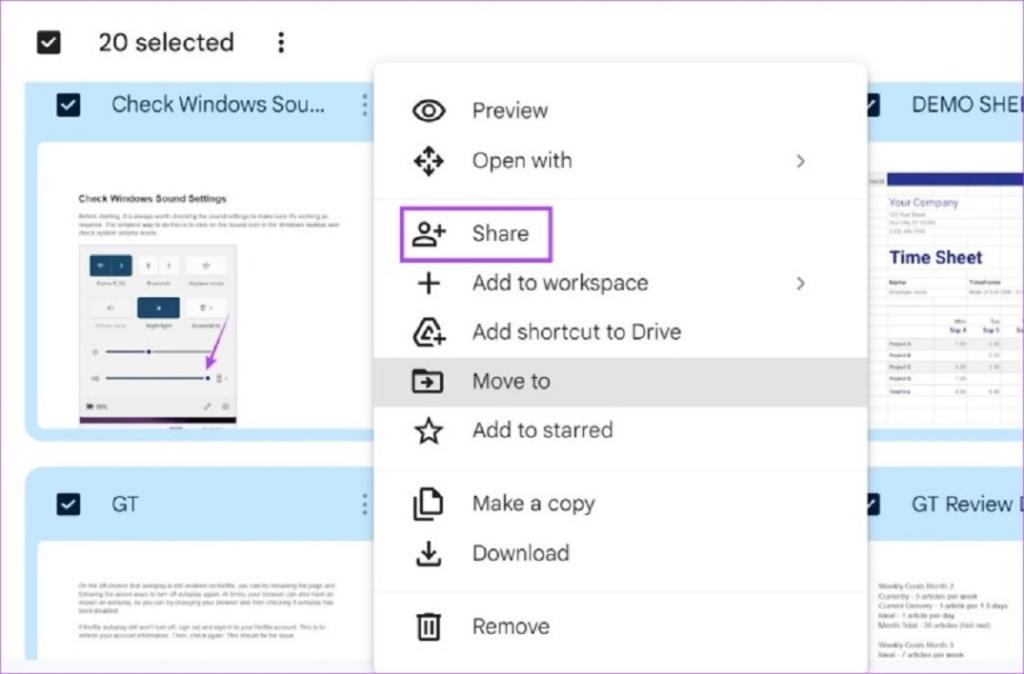
مرحله 4: روی منوی کشویی link-sharing کلیک کنید و آن را به Restricted تغییر دهید. این کار اطمینان می دهد که دسترسی اشتراک گذاری لینک از همه سندهای گوگل داکس انتخاب شده حذف می شود.
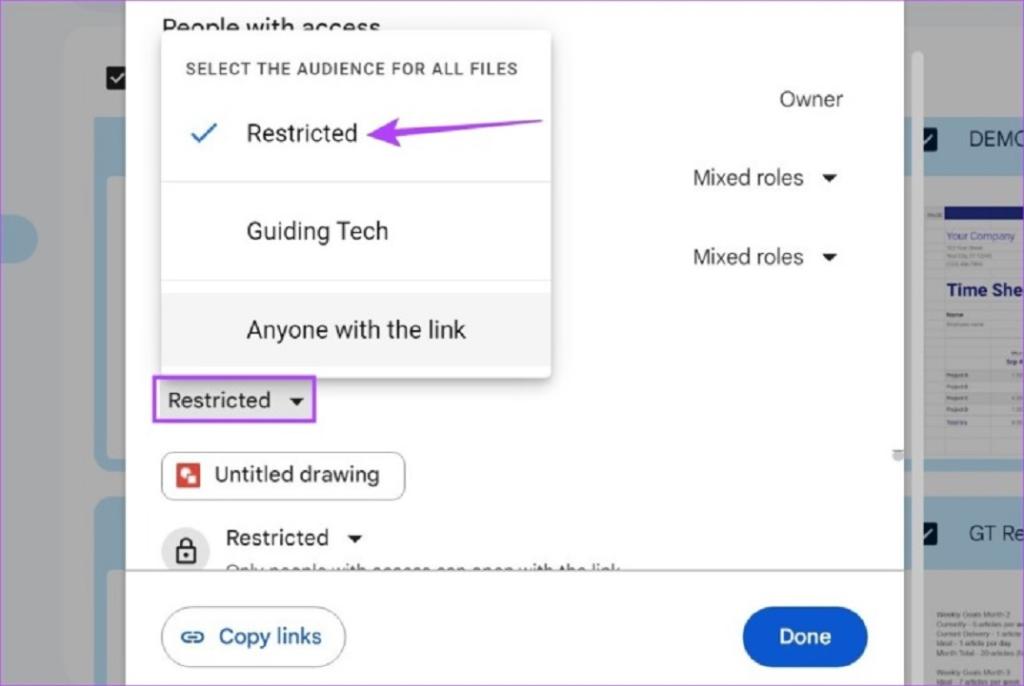
مرحله 5: بعد، برای حذف فردی از گوگل داکس، روی منوی کشویی در مقابل افراد مربوطه کلیک کنید.
مرحله 6: بر روی Remove access کلیک کنید. این مراحل را تکرار کنید تا دسترسی اشتراکگذاری را برای سایر افراد موجود در این لیست حذف کنید.
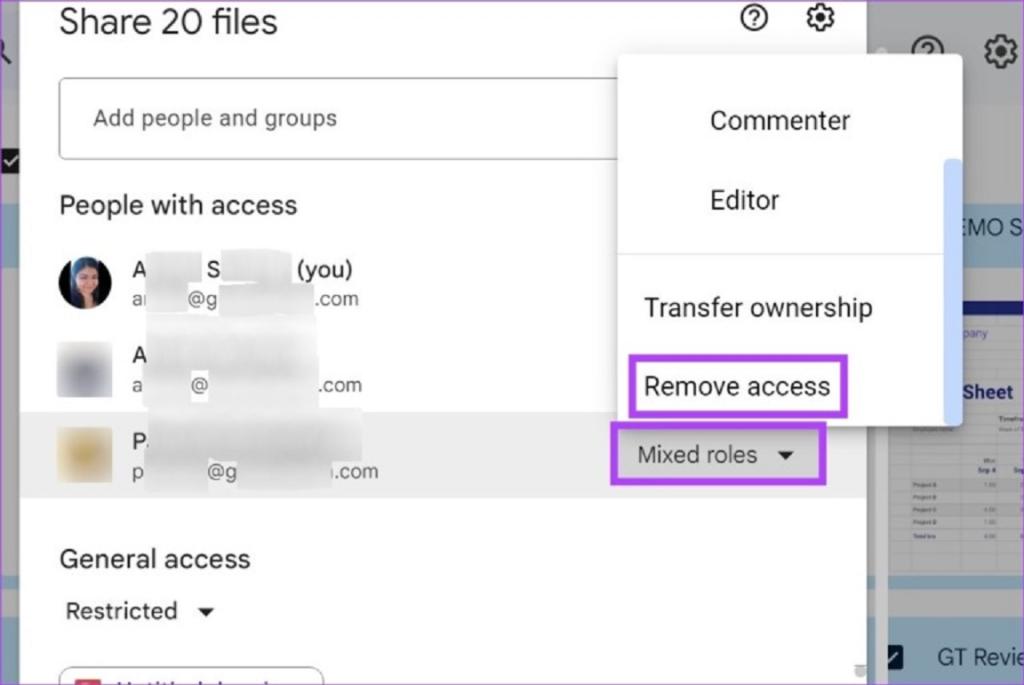
مرحله 7: بعد بر روی Save کلیک کنید.
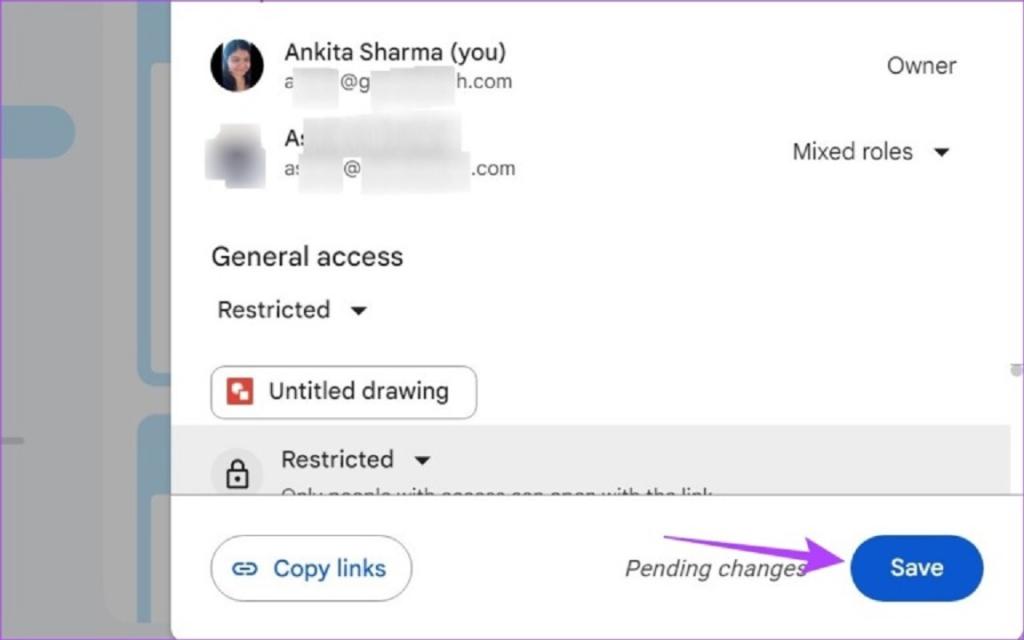
با این کار اشتراکگذاری در گوگل داکس لغو میشود.
سوالات متداول:
1. آیا امکان اشتراک گذاری سندی که قبلا اشتراک گذاری نشده است وجود دارد؟
بله، میتوانید لینک یا گزینههای اشتراکگذاری ایمیل را برای اشتراکگذاری مجدد یک سند در گوگل داکس روشن کنید.
2. آیا افزونههایی برای مدیریت دسترسی اشتراکگذاری در گوگل داکس وجود دارد؟
بله، میتوانید از افزونههایی مانند Filewatch برای مرتبسازی اسناد خود استفاده کنید و ببینید کدامیک قبلاً به اشتراک گذاشته شدهاند. سپس، در صورت نیاز، از مراحل ذکر شده در بالا برای لغو اشتراکگذاری اسناد مشترک استفاده کنید.
سخن پایانی:
خب اینها همه راه هایی بودند که می توانید با استفاده از دسکتاپ و برنامه تلفن همراه، اشتراک گذاری در گوگل داکس را لغو کنید. امیدواریم این مقاله به بهبود تجربه گوگل داکس شما کمک کرده باشد.
مقالات مرتبط:
نحوه تغییر رنگ زمینه در گوگل داکس
روش طراحی بروشور در Google Docs

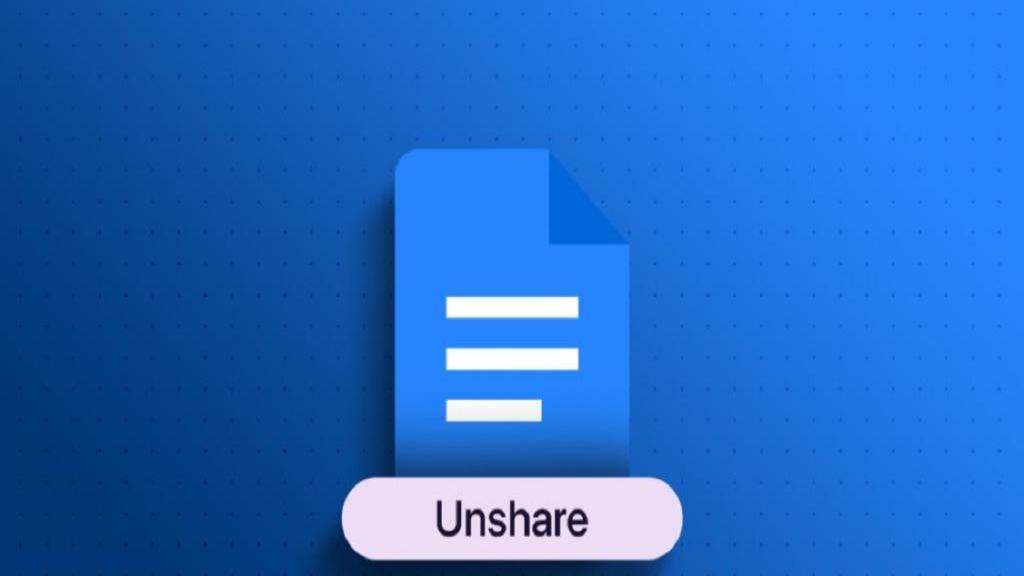
دیدگاه ها